Cara: Mengganti 5 GHz WiFi Antenna untuk iPhone 6 Plus
Panduan ini dapat digunakan untuk menghapus (dan mengganti) antena WiFi 5 GHz dari iPhone 6 Plus. Instruksi mudah diikuti dan siapa saja bisa melakukannya. Anda tidak perlu menjadi ahli dalam hal ini. Saya sangat merekomendasikan orang-orang melakukannya sendiri karena itu menciptakan KETERAMPILAN ekstra dalam diri Anda dan akan memungkinkan Anda untuk membantu orang lain juga. Bagian-bagian yang tercantum di sini dengan mudah dapat dibeli dari Amazon. Jika Anda tidak memiliki bagian yang dibutuhkan; kemudian tandai halaman ini dan kembali ke halaman ini setelah Anda siap untuk pergi.
Total biaya suku cadang harus kurang dari $ 60 termasuk Antena pengganti; Bagian yang Dibutuhkan adalah, sepasang pinset, alat pembuka pembuka, Obeng P2 Pentalobe yang dirancang untuk sekrup Pentalobe pada iPhone, Suction cup kecil, A Phillips # 00 obeng
Dan, jika Anda berniat mengganti antena WiFi 5 GHz di iPhone 6 plus dengan yang baru, penggantian 5 GHz WiFi antena untuk (Klik Di Sini untuk Lihat di Amazon)
Untuk memulai, Matikan perangkat. Gunakan obeng P2 Pentalobe untuk melepas dua sekrup Pentalobe 3, 6 mm yang terletak di kedua sisi konektor Lightning.
Tekan cangkir penyedot kecil ke layar, amankan dan bentuk segel ketat, sebaiknya sedikit di atas tombol Home.
Pegang iPhone dengan satu tangan, dan gunakan cangkir pengisap dengan tangan yang lain untuk sedikit memisahkan kotak belakang perangkat dari rakitan depan. Setelah Anda mencapai sedikit pemisahan di antara kedua bagian, pegang kotak belakang dengan alat pembuka plastik dan kemudian lanjutkan untuk membongkar unit display dan casing belakang dengan memisahkan beberapa klip yang menahan kedua bagian bersama-sama. Ingat untuk menggunakan kombinasi dari kedua alat pembuka plastik dan cangkir pengisap untuk memisahkan dua bagian perangkat dan untuk menerapkan kekuatan yang kuat dan konstan.
Lepaskan suction cup dari unit display dengan menarik inti cangkir untuk melepaskan segel vakum.
Tarik ujung tombol Home pada unit display dari kotak belakang iPhone menggunakan banyak klip di sepanjang tepi atas perangkat sebagai engsel.
Dukung unit display pada sudut 90 ° dalam kaitannya dengan casing belakang, dan pastikan kedua bagian perangkat tetap seperti ini sampai Anda benar-benar memisahkan rakitan depan dari casing belakang.
Sambil memegang bagian depan perangkat pada sudut 90 °, lepaskan sekrup 1, 2 Phillips # 00, satu sekrup 1, 5 mm Phillips # 00 dan satu sekrup Phillips # 00 2, 9 mm yang menahan braket panel perakitan panel display.
Lepaskan braket kabel panel display display dari papan logika iPhone.
Dalam empat langkah berikutnya (dan langkah di mana Anda melepaskan konektor baterai dari papan logika), pastikan Anda mencungkil konektor kabel saja dan tidak pada soketnya di papan logika iPhone.
Sambil terus mendukung unit display pada sudut 90 ° dengan satu tangan, gunakan alat pembuka plastik untuk mencungkil dengan lembut dan lepaskan konektor kabel speaker speaker sisi depan dan depan dari soketnya di papan logika.
Cungkil dan lepaskan konektor kabel tombol Home dari papan logika.
Dengan hati-hati cungkil dan putuskan konektor kabel data display dari papan logika. Terakhir, cungkil dan putuskan konektor kabel digitizer dari papan logika.
TIP PRO: Jika masalahnya ada pada komputer Anda atau laptop / notebook, Anda harus mencoba menggunakan Perangkat Lunak Reimage Plus yang dapat memindai repositori dan mengganti file yang rusak dan hilang. Ini berfungsi dalam banyak kasus, di mana masalah ini berasal karena sistem yang rusak. Anda dapat mengunduh Reimage Plus dengan Mengklik di SiniAnda sekarang dapat dengan aman melepas unit display iPhone dari casing belakang.
Lepaskan satu sekrup 2, 3 mm Phillips # 00 dan satu sekrup Phillips # 00 berukuran 3, 1 dari braket konektor baterai yang terletak di casing belakang sedikit di bawah jack SIM perangkat.
Dengan hati-hati lepaskan braket konektor baterai logam dari casing belakang.
Dengan lembut cungkil dan putuskan konektor baterai di bawah braket dari soketnya di papan logika menggunakan alat pembuka plastik.
Lepaskan sekrup 5 mm Phillips # 00 dan sekrup 2, 8 mm Phillips # 00 yang menahan braket antena WiFi 5 GHz ke lokasinya pada casing belakang tepat di atas baterai.
Gunakan pinset untuk mengangkat braket antena 5 GHz di atas dan di luar casing belakang.
Gunakan alat pembuka plastik untuk dengan lembut membongkar konektor antena WiFi 5 GHz di atas papan logika.
Gunakan sepasang pinset untuk mengangkat konektor antena WiFi 5 GHz dengan hati-hati dari klip penahannya di papan logika.
Gunakan alat pembuka plastik untuk melepaskan kabel tombol Power dan konektor kabel kontrol audio dari masing-masing soket pada papan logika. Jika kedua konektor terikat satu sama lain oleh satu tab perekat, mereka akan melepaskan dari soket mereka sebagai pasangan.
Lepaskan sekrup 8 mm Phillips # 00 dan dua sekrup Phillips # 00 1, 6 mm yang menahan antena WiFi 5 GHz ke bagian belakang iPhone.
Angkat antena WiFi 5 GHz ke atas lalu keluarkan dari iPhone menggunakan sepasang pinset.
Ganti antena WiFi 5 GHz, pastikan Anda menempatkan mesin cuci kecil di sudut kiri atas antena, dan kemudian pasang kembali iPhone dengan mengikuti langkah-langkah yang tercantum di atas secara terbalik.
TIP PRO: Jika masalahnya ada pada komputer Anda atau laptop / notebook, Anda harus mencoba menggunakan Perangkat Lunak Reimage Plus yang dapat memindai repositori dan mengganti file yang rusak dan hilang. Ini berfungsi dalam banyak kasus, di mana masalah ini berasal karena sistem yang rusak. Anda dapat mengunduh Reimage Plus dengan Mengklik di Sini

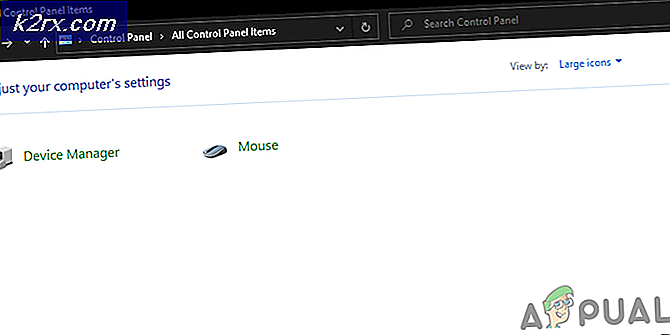


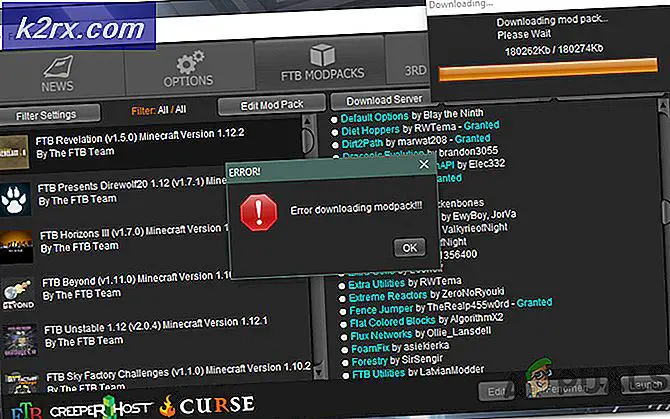

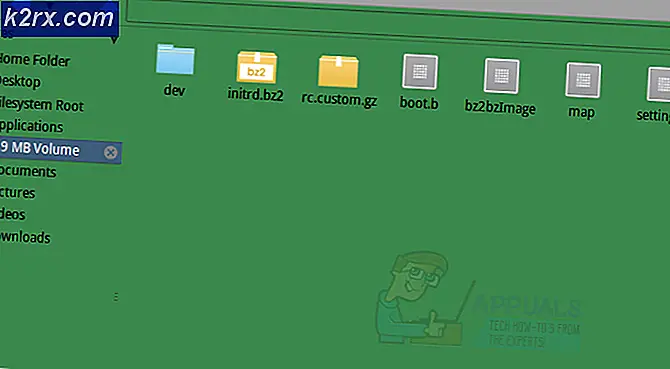
![Fix: Pengaturan jaringan Anda memblokir obrolan pesta [0x89231906]](http://k2rx.com/img/how-tos/381/fix-your-network-settings-are-blocking-party-chat.jpg)